Ram-spor kan mislykkes hvis RAM-pinnen er inkompatibel
- Problemer med RAM-spor på PC-en din kan oppstå av forskjellige årsaker.
- En skadet RAM-pinne eller -kort fungerer kanskje ikke i sporet, noe som gjør at det ser ut som om RAM-sporet ikke fungerer.
- Den beste praksisen for å reparere RAM-problemer er å konsultere en ekspert.

XINSTALLER VED Å KLIKKE LAST NED FILEN
Denne programvaren vil reparere vanlige datamaskinfeil, beskytte deg mot filtap, skadelig programvare, maskinvarefeil og optimalisere PC-en for maksimal ytelse. Løs PC-problemer og fjern virus nå i tre enkle trinn:
- Last ned Restoro PC Repair Tool som følger med patentert teknologi (patent tilgjengelig her).
- Klikk Start søk for å finne Windows-problemer som kan forårsake PC-problemer.
- Klikk Reparer alle for å fikse problemer som påvirker datamaskinens sikkerhet og ytelse.
- Restoro er lastet ned av 0 lesere denne måneden.
Gamle RAM-pinner eller nye plugget inn i RAM-sporene på PC-ens hovedkort kan forbli uoppdaget av RAM. Brukere klager over at bare ett RAM-spor fungerer på hovedkortet.
På samme måte PC-en bruker ikke all RAM er et problem med nesten alle PCer.
Hvorfor fungerer bare ett ramspor?
Når du legger merke til at hovedkortet bare bruker ett RAM-spor, er den første gjetning at det inaktive RAM-sporet eller RAM-pinnen som er plugget inn i det er skadet. Hvis sporet ikke er intakt, vil systemet vil ikke bruke RAM, vil bare det fungerende sporet fungere.
Videre er noen faktorer som også kan føre til at det andre RAM-sporet ikke fungerer:
- Inkompatibel RAM – Hvert hovedkort har en maker. De er alle forskjellige når det gjelder design og ytelse. Derfor er ikke alle RAM-pinner kompatible med alle hovedkort fordi maskinvarekomponentene deres kan variere og kanskje ikke støtter hverandre.
- Problemer med hovedkort – Brukere kan oppleve at RAM-spor ikke fungerer etterpå bytte av hovedkort eller på grunn av fysisk skade på hovedkortet. Hovedkort har produsenter, og de kan ha forskjellige design, noe som gjør det mulig for dem å være inkompatible med enkelte PC-er.
- RAM-pinne er ikke riktig montert – En RAM-sporstift på hovedkortet kan bøyes, og forhindrer at RAM-pinnen sitter i sporet. Dessuten kan det å plassere RAM-kortet feil føre til at det ser ut som om sporet ikke fungerer.
- CPU eller BIOS oppgradering – Noen brukere klager over å oppleve problemer med RAM-sporene etterpå oppgradering av systemets CPU og BIOS.
Tallrike andre faktorer kan føre til at bare ett RAM-spor fungerer på PC-en din. Heldigvis kan problemet løses.
Hva kan jeg gjøre hvis bare ett RAM-spor fungerer?
Vær oppmerksom på følgende foreløpige kontroller før du prøver å løse problemet:
- Koble fra eventuelle eksterne enheter som er koblet til datamaskinen.
- Koble PC-en fra strømkilden.
- Sjekk om RAM-en er kompatibel med hovedkortet ditt.
- Ta ut RAM-pinnen og sett den riktig inn.
Hvis bare ett RAM-spor fortsatt fungerer, fortsett med trinnene nedenfor:
- Venstreklikk på Start knapp, skriv Windows minnediagnose og start det første søkeresultatet for å kjøre programmet.
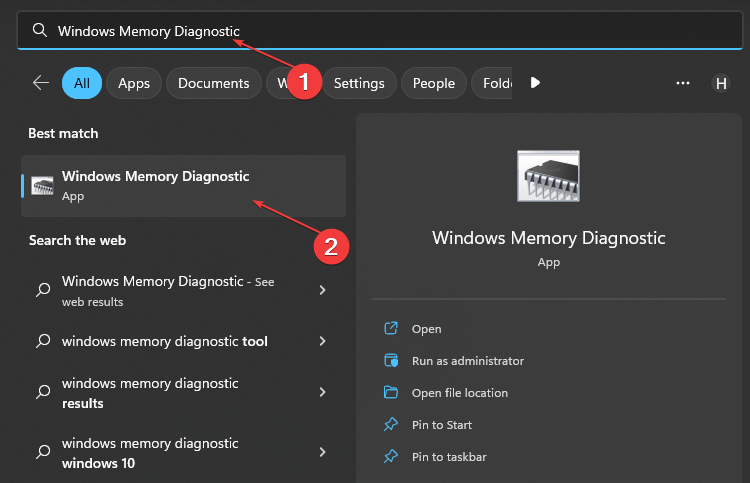
- Plukke ut Start på nytt nå og se etter problemer. Windows starter automatisk på nytt og kjører diagnosetestene.
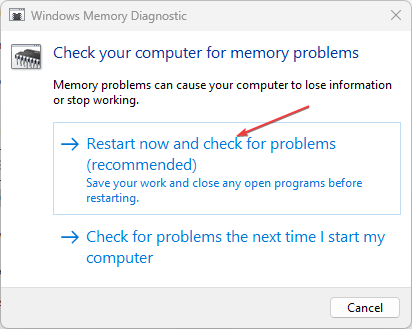
- Etter at Windows har startet på nytt, sjekk diagnoseresultatene for å se om det oppdages et problem.
Windows Memory Diagnostic-verktøyet vil finne eventuelle problemer med RAM-en din. Fortsett til neste trinn hvis den ikke oppdager noe.
Eksperttips:
SPONSERT
Noen PC-problemer er vanskelige å takle, spesielt når det kommer til ødelagte depoter eller manglende Windows-filer. Hvis du har problemer med å fikse en feil, kan systemet ditt være delvis ødelagt.
Vi anbefaler å installere Restoro, et verktøy som skanner maskinen din og identifiserer hva feilen er.
Klikk her for å laste ned og begynne å reparere.
Du kan sjekke hva du skal gjøre hvis Windows Memory Diagnostics viser ingen resultater på din PC.
2. Bytt RAM-kort
- Hold Makt knappen for å slå av systemet helt.
- Avhengig av din PC, fjern bakdekselet ved å følge instruksjonene i brukerhåndboken.
- Finn RAM-kort på hovedkortet og fjern hver fra sporet, og sett deretter inn RAM-kort i spor 1 inn i spor 2, og vice versa.

- Monter PC-en ved å følge riktig prosedyre.
Slå på PC-en og sjekk om de to RAM-sporene fungerer. Sjekk også om RAM-kortet i arbeidssporet fungerer perfekt på den aktuelle. Hvis det gjør det, må du erstatte det andre RAM-kortet.
- Hva er WavesSvc64.exe og hvordan fikser den høye CPU-bruken
- Msvcr70.dll ikke funnet: Slik fikser du denne feilen
- Mfplat.dll ikke funnet eller mangler: Slik fikser du det
- Fix: 0xc10100bf Denne filen kan ikke spilles av
3. Bytt ut defekt RAM-kort
Den beste løsningen er å kontakte produsenten direkte og be om den beste erstatningen for RAM-kortet ditt. Det garanterer et kompatibelt produkt og en kvalitetserstatning med en garanti.
For å fikse RAM-kortet etter kjøpet:
- Hold Makt knappen for å slå av systemet helt.
- Avhengig av din PC, fjern bakdekselet ved å følge instruksjonene i brukerhåndboken.
- Fjern RAM-kort du ønsker å erstatte fra sporet.

- Bruk de riktige rengjøringsmidlene for å fjerne oppsamlet støv fra sporet, og sett deretter den nye forsiktig inn RAM-kort inn i sporet.
- Sett sammen PC-en og sjekk om problemet er løst.
4. Rådfør deg med en ekspert for hovedkortinspeksjon eller utskifting av RAM-spor
Å bytte ut RAM-spor på hovedkortet krever lodding og andre prosesser. Derfor anbefaler vi at du søker hjelp fra en ekspert når du arbeider med hovedkortreparasjoner.
Dessuten kan enhver feil skade hovedkortet og resultere i dyre reparasjoner eller total endring. Alternativt kan du kontakte produsenten din hvis enheten din har en garanti.
Avslutningsvis anbefaler vi deg å lese om bærbare datamaskiner starter ikke opp etter RAM-oppgraderingen og måter å løse problemet på. Du kan også lese vår guide på hvordan sjekke RAM på Windows 11.
Hvis du har flere spørsmål eller forslag, vennligst bruk kommentarfeltet.
Har du fortsatt problemer? Løs dem med dette verktøyet:
SPONSERT
Hvis rådene ovenfor ikke har løst problemet, kan PC-en oppleve dypere Windows-problemer. Vi anbefaler laster ned dette PC-reparasjonsverktøyet (vurdert Great på TrustPilot.com) for enkelt å løse dem. Etter installasjonen klikker du bare på Start søk og trykk deretter på Reparer alle.
![Hva står RAM for? [Definisjon og forskjellige typer]](/f/ebe8ce1489b27c64a1d107ae23cb33ea.png?width=300&height=460)

